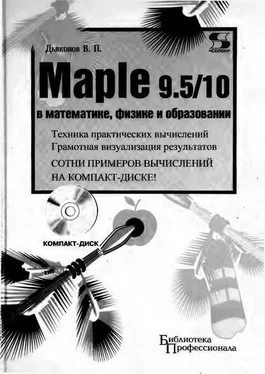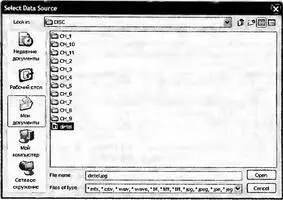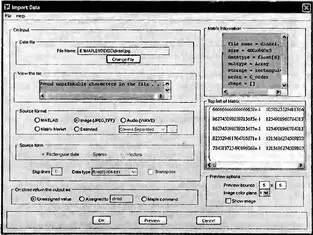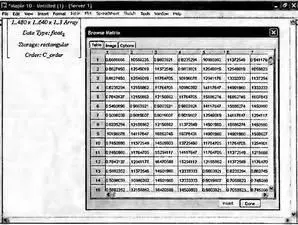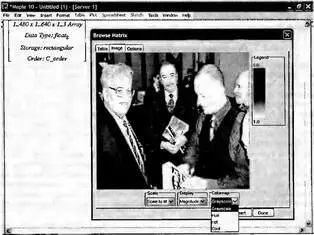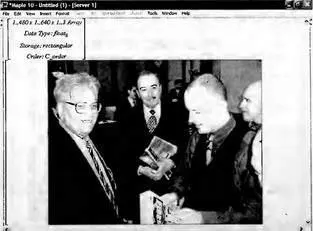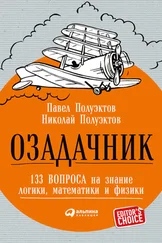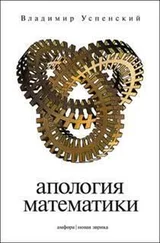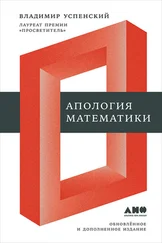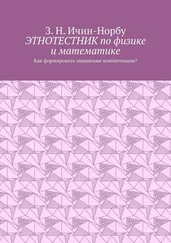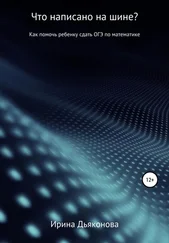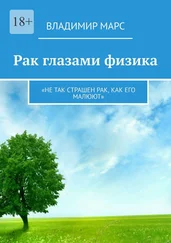В Maple 10 есть и более мощное средство ввода — ассистент импорта данных Import Data. Он позволяет вводить данные (в том числе матрицы рисунков) из файлов множества форматов. При обращении к нему из подменю Assistants позиции Tools меню открываются вначале два окна. Верхнее окно (рис. 2.8) служит для выбора файла с данными.
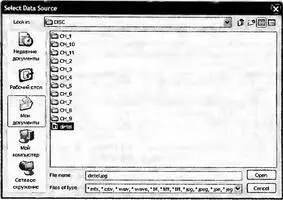
Рис. 2.8. Окно выбора файлов с данными
Обратите внимание на обширный список возможных типов файлов внизу этого окна. Он включает в себя аудио и видео-файлы, файлы рисунков различного формата и другие типы файлов, представляемые которыми файлы могут быть представлены в векторной или матричной форме. Это является показателям того, что число типов матричных и векторных данных в Maple 10 резко расширено и систему можно использовать для обработки таких данных, как звуки и изображения.
Для примера на рис. 2.8 выбран файл электронной фотографии, на которой автор вручает свою книгу по Интернету Вице-Президенту корпорации Intel Шону Мелони. После загрузки файла открывается второе (основное) окно ассистента импорта данных. Оно показано на рис. 2.9.
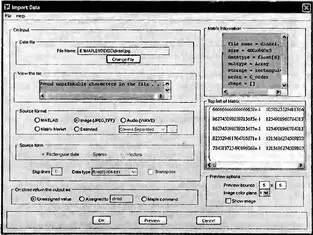
Рис. 2.9. Окно ассистента импорта данных системы Maple 10
В этом окне дана исчерпывающая информация об источнике и типе данных — в нашем случае это файл формата JPG, который представляется комплектом из трех матриц, дающих относительные интенсивности (от 0 до 1) трех цветов — красного, зеленого и синего (система RGB). Кнопка OK вводит в текущую строку ввода Maple 10 матричный объект, представляющий импортируемые данные.
2.2.7. Просмотр импортируемых в Maple 10 данных
Активизируя кнопку предварительного просмотра Preview можно вывести окно просмотра, показанное на рис. 2.10 при открытой вкладке Table (Таблица). В левом верхнем углу окна документа на рис. 2.10 виден матричный объект, представляющий импортированные в Maple 10 данные. Нетрудно заметить, что он задан тремя массивами (матрицами) с индексацией элементов строк от 1 до 480 и столбцов от 1 до 640. Как уже отмечалось это три массива RGB-представления цветного рисунка. Нетрудно заметить также, что каждый элемент массива представлен числом в формате чисел с плавающей точкой. Линейки прокрутки позволяют просмотреть весь набор чисел каждого массива.
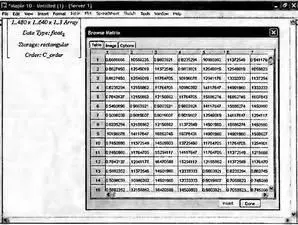
Рис. 2.10. Окно предварительного просмотра данных с открытой вкладкой Table
Вкладка Image (Изображение) позволяет просмотреть массивы в виде рисунков — см. рис. 2.11. Тут почти все понятно, но стоит обратить внимание на список Color Map (Цветовая Карта). С его помощью можно задать отображение изображения в формате Greyscale (черно-белое изображение с оттенками серого цвета) или изображение интенсивности каждой из составляющих цветного изображения. С вкладкой Options, позволяющей изменить опции данных, читатель может познакомиться самостоятельно.
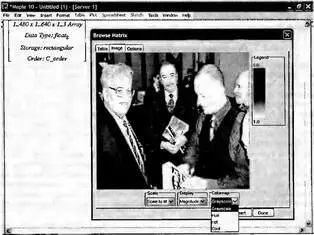
Рис. 2.11. Окно предварительного просмотра данных с открытой вкладкой Image
Активизируя кнопку Insert можно вставить изображение в документ Maple. Это показано на рис. 2.12. При этом изображение можно растягивать или сжимать в различных направлениях.
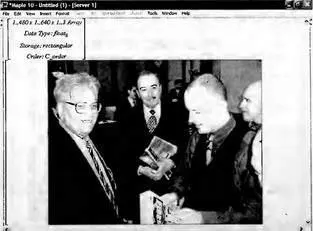
Рис. 2.12 Пример вставки в документ Maple 10 изображения
Следует отметить, что в Maple 10 появился новый графический объект — наброски (Sketch). Подробно работа с ними описана в главе 8.
2.2.8. Создание Maple-таблиц и их применение
Еще одним важным типом множественных данных являются таблицы. Они задают данные с произвольной индексацией. Для создания таблиц служит функция table, которая при вызове в простейшем виде table[] создает шаблон пустой таблицы:
> table[];
table [ ]
Пустая таблица резервирует память под данные. Когда параметром функции table является список выражений, он выводится в естественном порядке расположения элементов таблицы, но с произвольным порядком индексации:
> Т:=table ({1,2,Pi, `string`});
T: = table([1 = 1, 2 = 2, 3 = π, 4 = string])
> Т [3] ;
π
> S:=table([(one)=1,(two)=2,(three)=3]);
Читать дальше
Конец ознакомительного отрывка
Купить книгу